WIN7应用程序无法正常启动0xc0000135
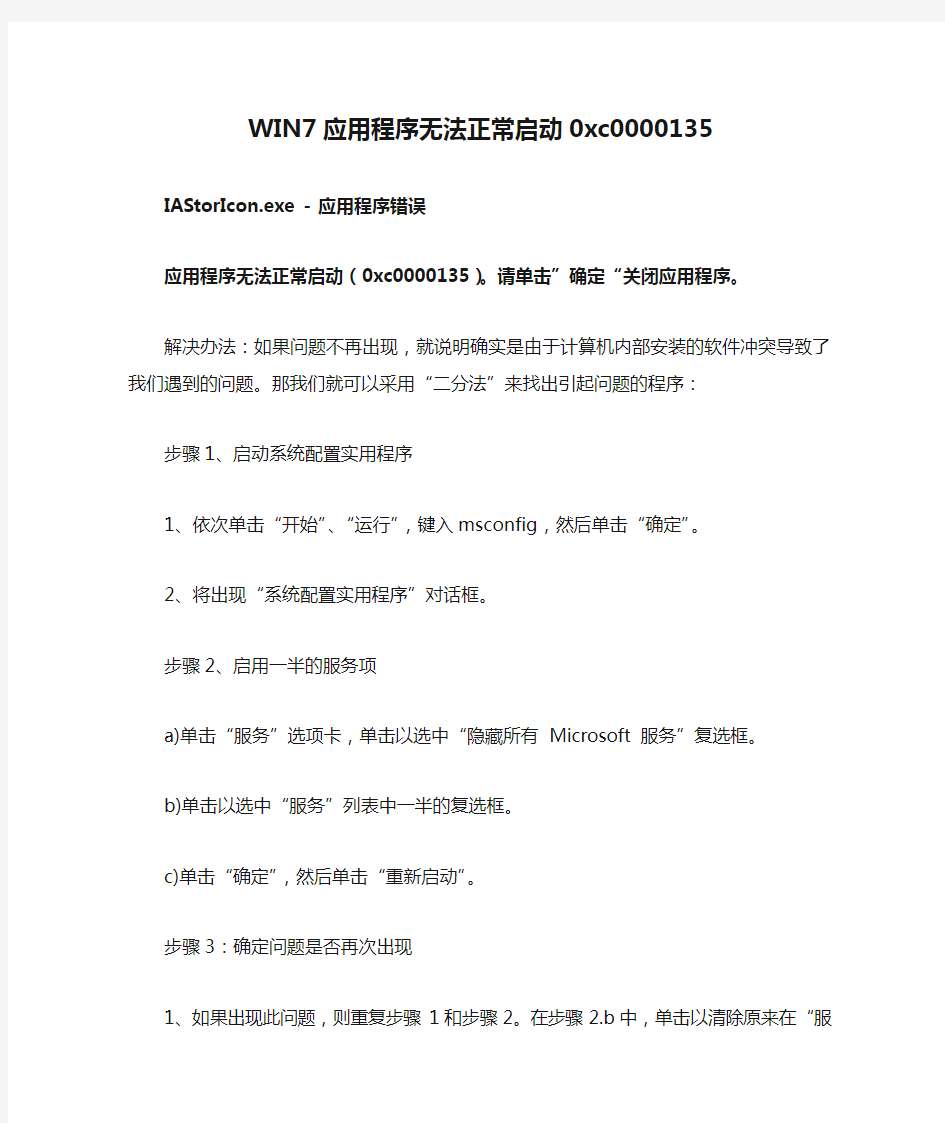
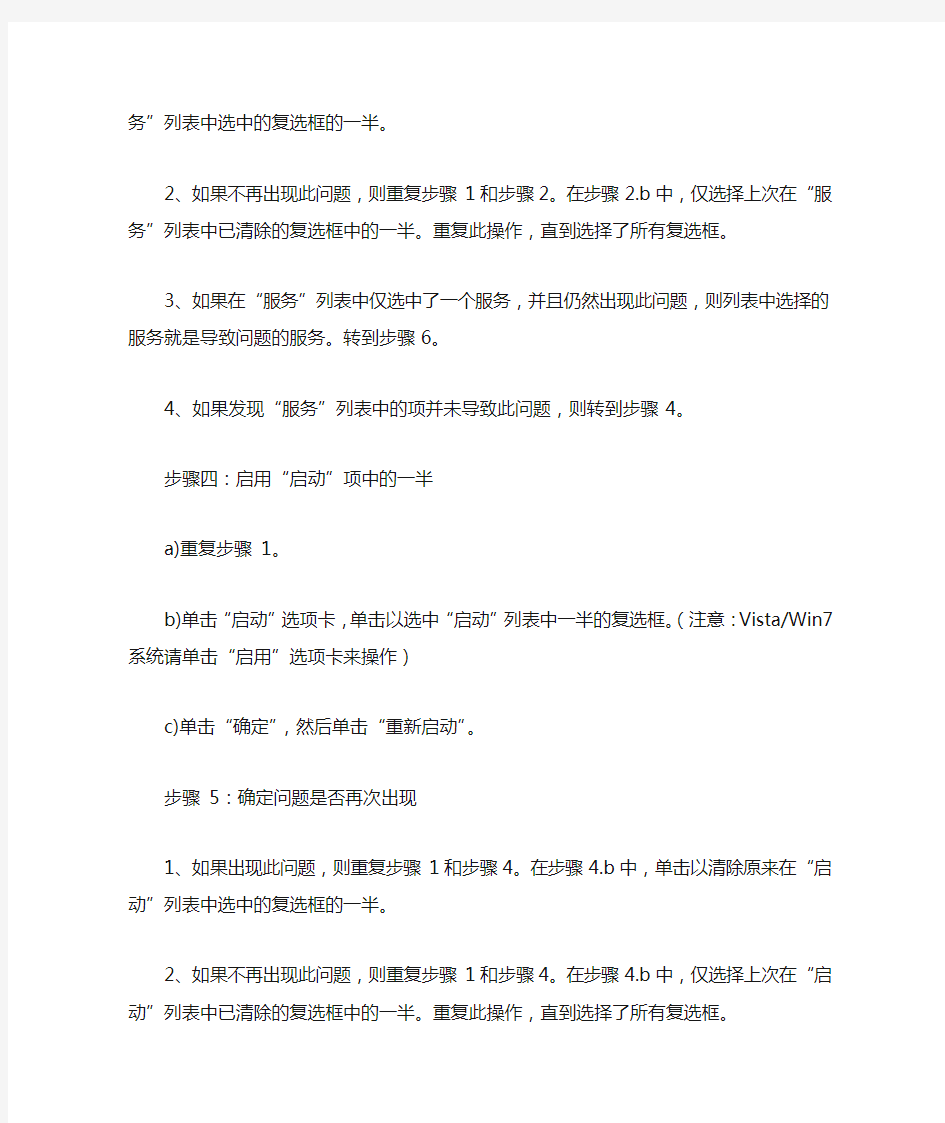
WIN7应用程序无法正常启动0xc0000135
IAStorIcon.exe - 应用程序错误
应用程序无法正常启动(0xc0000135)。请单击”确定“关闭应用程序。
解决办法:如果问题不再出现,就说明确实是由于计算机内部安装的软件冲突导致了我们遇到的问题。那我们就可以采用“二分法”来找出引起问题的程序:步骤1、启动系统配置实用程序
1、依次单击“开始”、“运行”,键入msconfig,然后单击“确定”。
2、将出现“系统配置实用程序”对话框。
步骤2、启用一半的服务项
a)单击“服务”选项卡,单击以选中“隐藏所有Microsoft 服务”复选框。
b)单击以选中“服务”列表中一半的复选框。
c)单击“确定”,然后单击“重新启动”。
步骤3:确定问题是否再次出现
1、如果出现此问题,则重复步骤1和步骤2。在步骤2.b中,单击以清除原来在“服务”列表中选中的复选框的一半。
2、如果不再出现此问题,则重复步骤1和步骤2。在步骤2.b中,仅选择上次在“服务”列表中已清除的复选框中的一半。重复此操作,直到选择了所有复选框。
3、如果在“服务”列表中仅选中了一个服务,并且仍然出现此问题,则列表中选择的服务就是导致问题的服务。转到步骤6。
4、如果发现“服务”列表中的项并未导致此问题,则转到步骤4。
步骤四:启用“启动”项中的一半
a)重复步骤1。
b)单击“启动”选项卡,单击以选中“启动”列表中一半的复选框。(注意:Vista/Win7系统请单击“启用”选项卡来操作)
c)单击“确定”,然后单击“重新启动”。
步骤5:确定问题是否再次出现
1、如果出现此问题,则重复步骤1和步骤4。在步骤4.b中,单击以清除原来在“启动”列表中选中的复选框的一半。
2、如果不再出现此问题,则重复步骤1和步骤4。在步骤4.b中,仅选择上次在“启动”列表中已清除的复选框中的一半。重复此操作,直到选择了所有复选框。
3、如果在“启动”列表中仅设置了一个复选框,并且仍然出现此问题,则该列表中设置的程序就是导致问题的原因。
步骤6:您可以运行“系统配置实用程序”,在列表上取消选中有问题的程序或服务,即可解决此问题。
win7开机启动项设置-服务
下面我说的是WIN7的服务.... Adaptive Brightness 监视氛围光传感器,以检测氛围光的变化并调节显示器的亮度。如果此服务停止或被禁用,显示器亮度将不根据照明条件进行调节。该服务的默认运行方式是手动,如果你没有使用触摸屏一类的智能调节屏幕亮度的设备,该功能就可以放心禁用。 Application Experience 在应用程序启动时为应用程序处理应用程序兼容性缓存请求。该服务的默认运行方式是自动,建议手动。 Application Information 使用辅助管理权限便于交互式应用程序的运行。如果停止此服务,用户将无法使用辅助管理权限启动应用程序,而执行所需用户任务可能需要这些权限。该服务的默认运行方式是手动,不建议更改。 Application Layer Gateway Service 为Internet 连接共享提供第三方协议插件的支持
如果装有第三方防火墙且不需要用ICS方式共享上网,完全可以禁用掉。 Application Management 为通过组策略部署的软件处理安装、删除以及枚举请求。如果该服务被禁用,则用户将不能安装、删除或枚举通过组策略部署的软件。如果此服务被禁用,则直接依赖于它的所有服务都将无法启动。该服务默认的运行方式为手动,该功能主要适用于大型企业环境下的集中管理,因此家庭用户可以放心禁用该服务。 Ati External Event Utility 装了ATI显卡驱动的就会有这个进程,建议手动。 Background Intelligent Transfer Service 使用空闲网络带宽在后台传送文件。如果该服务被禁用,则依赖于 BITS 的任何应用程序(如 Windows Update 或 MSN Explorer)将无法自动下载程序和其他信息。这个服务的主要用途还是用于进行WindowsUpdate或者自动更新,如果是采用更新包来更新的话,完全可以禁用。 Base Filtering Engine
电脑不能正常启动的原因
电脑不能正常启动的原因 了解电脑启动的过程 在诸多电脑故障中,无法正常启动是最令用户头痛的事了。笔者长期从事维护电脑的工作,在这个方面积累了一些经验,现在就将这些经验整理归纳出来与朋友们分享。本文将以家用电脑和windows98操作系统为基础,介绍电脑无法正常启动故障的诊治。 要想准确地诊断电脑不启动故障,首先要了解的起动过程,当我们按下电源开关时,电源就开始向主板和其它设备供电,此时电压还没有完全稳定,主板控制芯片组会根据CMOS中的CPU主频设置向CPU发出一个Reset(重置)信号,让CPU 初始化,电压完全稳定后,芯片组会撤去Reset信号,CPU马上从地址FFFF0H 处执行一条跳转指令,跳到系统BIOS中真正的启动代码处。系统BIOS首先要做的事情就是进行POST(Power On Self Test,加电自检)。POST的主要任务是检测系统中的一些关键设备(电源、CPU芯片、BIOS芯片、定时器芯片、数据收发逻辑电路、DMA控制器、中断控制器以及基本的64K内存和内存刷新电路等)是否存在和能否正常工作,如内存和显卡等。 自检通过后,系统BIOS将查找显示卡的BIOS,由显卡BIOS来完成显示卡的初始化,显示器开始有显示,自此,系统就具备了最基本的运行条件,可以对主板上的其它部分进行诊断和测试,再发现故障时,屏幕上会有提示,但一般不死机,接着系统BIOS将检测CPU的类型和工作频率,然后开始测试主机所有的内存容量,内存测试通过之后,系统BIOS将开始检测系统中安装的一些标准硬件设备,这些设备包括:硬盘、CD-ROM、软驱、串行接口和并行接口等连接的设备,大多数新版本的系统BIOS在这一过程中还要自动检测和设置内存的相关参数、硬盘参数和访问模式等。 标准设备检测完毕后,系统BIOS内部的支持即插即用的代码将开始检测和配置系统中已安装的即插即用设备。每找到一个设备之后,系统BIOS都会在屏幕上显示出设备的名称和型号等信息,同时为该设备分配中断、DMA通道和I/O端口等资源。最后系统BIOS将更新ESCD(Extended System Configuration Data,扩展系统配置数据)。ESCD数据更新完毕后,系统BIOS的启动代码将进行它的最后一项工作,即根据用户指定的启动顺序从软盘、硬盘或光驱启动。 以从C盘启动为例,系统BIOS将读取并执行硬盘上的主引导记录,主引导记录接着从分区表中找到第一个活动分区,然后读取并执行这个活动分区的分区引导记录,而分区引导记录将负责读取并执行IO.SYS,这是Windows最基本的系统文件。IO.SYS首先要初始化一些重要的系统数据,然后就显示出我们熟悉的蓝天白云,在这幅画面之下,Windows将继续进行DOS部分和GUI(图形用户界面)部分的引导和初始化工作,一切顺利结束,电脑正常启动。 根据故障现象诊治 了解电脑启动的过程,故障就好判断了,下面我们就根据故障现象开始诊治了: 现象一:系统完全不能启动,见不到电源指示灯亮,也听不到冷却风扇的声音。
引导丢失windows7开机不能进系统修复方法
写在最前面: 经常有些TX在开机之后发现进不了系统,电脑屏幕上面只显示一行英文字母"bootmgr is missing",这种情况就是属于系统引导丢失的范畴,今天和大家分享一下修复系统引导的分享。 首先这个方法本身不难,他其实就是硬盘安装win7或者vista方法的一个变种。整个过程需要只需要鼠标操作以及输入一行命令即可。同样的,想干掉预装系统自带的100M的分区的同学也可以参考次方法(实施的时候一定记得看备注) 说明:由于要编辑帖子,我实在win7系统下做演示的。实际操作的时候,由于进不了系统需要在pe下修复。因此在后面说明中,win7系统盘的盘符我会用x:表示 首先将附件中的boot.rar(点击下载)文件,复制到win7系统盘x(pe下win的系统盘盘符不是C,要仔细注意),并解压到x盘的根目录。解压后x盘根目录应该有下图中红色框框标识出来的文件。 2011-8-5 15:19 上传 下载附件(62.4 KB) 同样的,再将附件中的bootsect.rar文件bootsect.rar(35.63 KB, 下载次数: 92) ,解压到X盘根目录。
下面,按win键+R→输入cmd→回车在弹出的对话框中输入下列命令 1.x:\bootsect /nt60 x: 复制代码 注意命令中的空格以及斜线的方向。 输入命名之后按回车,在几秒钟之后,如果收到的提示中含有successfully,那就代表引导已经修复成功。下面就可以重启看见熟悉的启动画面了。 含有100M隐藏分区的TX修复引导或者想干掉100m分区的TX请继续看2L备注 备注 ok,提到100M的隐藏分区,就设计到关于硬盘分区的一些基本概念,有兴趣的可以参考我的另外一个帖子:https://www.360docs.net/doc/e511655184.html,/thread-1675491-1-1.html 具体的操作步骤如下。 在存在100M的隐藏分区情况下,win7系统是处于非活动状态,不能作为启动分区。因此,在用bootsect重做引导之后,还需要修改分区的活动状态。 修改方法多种多样,利用diskpart命令也可以用分区软件。这里介绍一种WinPm软件的修改方法,其他软件也是类似。 在WinPm下,右击想要设置成活动状态的分区,点击设置活动(不同软件,可能会显示成激活分区),就ok。
电脑不能启动是什么原因怎么办
电脑不能启动是什么原因怎么办 导读:我根据大家的需要整理了一份关于《电脑不能启动是什么原因怎么办》的内容,具体内容:电脑不能启动时用户们常遇到的一个问题之一,也是最让我们大家头痛的一个问题,往往这时候很多人都无从下手了。有的干脆就把机箱打开,把里面的显卡,内存什么的都把出来,然后又插回去。你别说,有些... 电脑不能启动时用户们常遇到的一个问题之一,也是最让我们大家头痛的一个问题,往往这时候很多人都无从下手了。有的干脆就把机箱打开,把里面的显卡,内存什么的都把出来,然后又插回去。你别说,有些时候这样还真能有用,不过这样并不是好的办法,甚至这样更容易造成硬件的损伤。其实能够造成电脑不能正常启动的原因有很多,有可能是BIOS出了问题,也有可能是软件的冲突等。一旦出现机器不能启动,显示器黑屏等问题时,首先仔细回想下在黑屏出现以前启动执行过什么程序,做过那些动作(如拆机,带电拔插等)。只有仔细分析,找出真正的原因才是解决问题的最好办法。下面我们就重各个方面来向大家介绍下电脑不能启动的几个重要的原因,以便大家能参考,以后再遇到这种问题时也不会束手无措了。 由于硬件的损坏造成的启动故障 硬件造成的故障时致命的,当然这种状况不会无缘无故的发生。如果你是按照正常的操作方法使用电脑,那么出现这种情况的现象的几率几乎为零。因此,出现这种故障很可能是由于某个失误的操作或者是硬件的老化
所致。比如升级BIOS失败,电脑中的散热设备损坏等。 一、由于主板的原因,出现开机无显示此类故障一般是因为主板损坏或者被CIH病毒(是发作时不仅破坏硬盘的引导区和分区表,而且破坏计算机系统flashBIOS芯片中的系统程序,导致主板损坏的一种病毒)破坏BIOS 造成的。一般的BIOS被破坏以后硬盘里面的数据将全部丢失,是以我们可以通过检测硬盘数据是否完好来判断BIOS是否被破坏,还有两种原因也会造成该现象。 1.由于主板的扩展槽或者是扩展卡有问题,导致插上诸如声卡等扩展卡后主板没有响应而无显示。 2.对于在的免跳线主板而言,如果在CMOS里设置的CPU频率不对,也可能会引发不显示故障,我们只要清除CMOS即可解决这个问题了。清除CMOS的跳线一般在主板的锂电池附近,其默认位置一般为1,2短路,只要将其改跳为2,3短路几秒种即可解决问题,对于以前的老主板如若用户找不到该跳线,只要将其电池取下,待开始显示进入CMOS设置后再关机,将电池重新装上去就达到了CMOS放电之目的了。 对于主板BIOS被损坏的故障,我们可以插上ISA显卡看看有无显示,倘若没有开机画面,也可以自己更新BIOS软盘,重新刷新BIOS,但是有的BIOS被破坏后,软驱可以根本就不工作了,此时可以尝试用热插拔方法解决。不过这样可能会导致主板部分元件的损坏,所以可靠的方法是用写码器将BIOS更新文件写入BIOS里面。对于主板的损坏的故障,针对以前的老主板而言,也有可能是因为主板用久以后电池漏液导致电路板发霉,使得主板无法正常工作,对此我们可以对其进行彻底的清洗看能否解
电脑无法正常启动
硬件造成的故障时致命的,当然这种状况不会无缘无故的发生。如果你是按照正常的操作方法使用电脑,那么出现这种情况的现象的几率几乎为零。因此,出现这种故障很可能是由于某个失误的操作或者是硬件的老化所致。比如升级BIOS失败,电脑中的散热设备损坏等。 一、由于主板的原因,出现开机无显示此类故障一般是因为主板损坏或者被CIH病毒(是发作时不仅破坏硬盘的引导区和分区表,而且破坏计算机系统 flashBIOS芯片中的系统程序,导致主板损坏的一种病毒)破坏BIOS造成的。一般的BIOS被破坏以后硬盘里面的数据将全部丢失,是以我们可以通过检测硬盘数据是否完好来判断BIOS是否被破坏,还有两种原因也会造成该现象。 1.由于主板的扩展槽或者是扩展卡有问题,导致插上诸如声卡等扩展卡后主板没有响应而无显示。 2.对于现在的免跳线主板而言,如果在CMOS里设置的CPU频率不对,也可能会引发不显示故障,我们只要清除CMOS即可解决这个问题了。清除CMOS 的跳线一般在主板的锂电池附近,其默认位置一般为1,2短路,只要将其改跳为2,3短路几秒即可解决问题,对于以前的老主板如若用户找不到该跳线,只要将其电池取下,开始显示进入CMOS设置后再关机,将电池重新装上去就达到了CMOS放电之目的了。 对于主板BIOS被损坏的故障,我们可以插上ISA显卡看看有无显示,倘若没有开机画面,也可以自己更新BIOS软盘,重新刷新 BIOS,但是有的 BIOS被破坏后,软驱可以根本就不工作了,此时可以尝试用热插拔方法解决。不过这样可能会导致主板部分元件的损坏,所以可靠的方法是用写码器将BIOS 更新文件写入BIOS里面。对于主板的损坏的故障,针对以前的老主板而言,也有可能是因为主板用久以后电池漏液导致电路板发霉,使得主板无法正常工作,对此我们可以对其进行彻底的清洗看能否解决问题,此方法还可以使得主板各插槽的接触不良的问题得到解决。 下面我们也开介绍下清洗的方法:用工具拔掉主板上的BIOS,COMS电池,然后用硬毛刷,洗衣粉,对其各部件进行彻底的清洗,刷掉灰尘,最后可以用自来水冲洗干净,待主板阴干后再试即可。 二、鼠标故障导致系统无法启动 系统启动后出现进入系统的画面时候,但是硬盘不读盘,不发进入系统,安全模式也无法进入。将CMOS设置weo默认后重启,故障仍然无法解决。检查 C:modos.sys文件,一切正常。重新启动机器,按下F8键选择第二项Loggen,仍然无法启动。打开C盘根目录下的隐藏文件 Bootlog.txt,发现启动系统时最后在MOUSE.DRV文件启动时失败。按照提示应该取下鼠标,重新启动系统,一切正常。换一个新鼠标,就可以正常使用了。 由此可见,有时候一些硬件故障会导致软件故障,如遇到系统无法启动的时候,可以打开bootlog.txt文件看一看,确定到底是哪里出现的问题,再有针对性地进行操作,就可以很好的排出故障了。
无需任何软件,简单修改Win7开机登陆界面背景图片
无需任何软件,简单修改Win7开机登陆界面背景图片,让您的电脑更为个性。 默认分类2010-09-27 15:48:45 阅读134 评论0 字号:大中小订阅 无需任何软件,自定义Win7开机登陆界面背景图片,让您的电脑更为个性。 Win7已经出来很长时间,其实类似修改Win7开机登陆界面举不胜举,比如ThoosjeLogonEditor等。但是用软件到底都修改了系统的什么文件?系统文件吗?会不会造成系统不稳定啊? 最近找到了这样一个方法,利用微软提供给各大厂商制作OEM版Win7时定制登陆界面的方法,自定义Win7开机登陆界面背景图片,方法很简单,也很实际,不修改任何文件,只要修改一下一个注册表键值,添加一张图片,即可。 以下操作请以管理员权限进行。 1.准备图片:将需要作为背景图片的图片格式转换成.jpg,文件大小控制在250KB以内(否则可能无法正常显示),图片分辨率调整成当前显示器分辨率,将图片命名为“backgroundDefault.jpg” 2.打开注册表编辑器regedit:可以“开始”→“运行”→键入“regedit”→“确定”→启动注册表编辑器。 3.展开到: [HKEY_LOCAL_MACHINE\SOFTWARE\Microsoft\Windows\CurrentVersion\Authentication\LogonUI\Ba ckground]→右侧新建一个双字节值“OEMBackground”(OEM版本的Win7已经有这个键值)→右击该双字节值→“修改”→将键值修改为“1”。 图:
无需任何软件,简单修改Win7开机登陆界面背景图片,让您的电脑更为个性。 4.分两种情况 A:普通用户(相对于OEM用户,登陆界面是Win7标准的,而不是OEM定制的) “我的电脑”→“C:\Windows\System32\oobe”→在该目录下创建一个名为“info”的文件夹并打开→在打开的目录下创建一个名为“backgrounds”的文件夹→将准备好的“backgroundDefault.jpg”复制到这个位置(即C:\Windows\System32\oobe\info\Backgrounds)。 B:OEM用户(登陆界面已由OEM定制) “我的电脑”→“C:\Windows\System32\oobe\info\Backgrounds”,用准备好的“backgroundDefault.jpg”覆盖已存在的文件(可以先把已存在的文件备份,随你喜欢)
笔记本电脑不能正常启动的解决方法
笔记本电脑不能正常启动的解决方法 你还在为不知道笔记本电脑不能正常启动的而烦恼么?接下来是小编为大家收集的笔记本电脑不能正常启动的解决方法,希望能帮到大家。 笔记本电脑不能正常启动的解决方法 电脑无法启动的原因多种多样。弄明白问题是由硬件还是软件引起有助于解决问题。 1、首先:检查所有的线缆(包括电源插头),以确保所有设备都是正确而且紧固地连接在一起。 2、接下来,检查电源是否打开。聆听电源风扇的声音,硬盘是否正常运转。如果什么也没听见,你可能需要更换电源设备。为了确定这一点,可以考虑使用电源测试设备,比如PCPowerandCooling去测试电源输出。当然了,在把电脑大卸之前,你应该先检查房间里的电源短路器,并试试看能否启动其它带电设备以确保电路没有问题。 3、如果电源供应正常,但屏幕上仍然是一片漆黑,试着给电脑另外连接一台显示器(你可以借一台如果有必要的话),以确定不是显示器的问题。如果显示器工作正常,换一根视频连接线缆看看,还是没有任何图像?如果此时硬盘能正常运转,很有可能显卡出了故障。要更换新的主板,请参看我们的文章“如果更换显卡”,或者使用主板的整合显卡,如果主板有这个功能的话。当机箱打开后,检查一番电源启动后所有的风扇是否正常运转,电脑也可能遇上了过热的
问题。 4、如果你的显示器工作正常,但硬盘没有启动并且显示屏不没有任何图像(或者你能看到图像但电脑无法通过自检启动),考虑重新设置一下CMOS。关闭电脑,拔掉电源,然后戴上防静电保护手套等,从主板上取下电池。然后等上大约五分钟,查阅你的PC用户手册或者访问生产商的网站寻找关于如何重置CMOS设置的信息。设置成功后重启电脑看看问题是否解决了。 5、如果电脑依旧无法启动,罪魁祸首可能是坏掉的内存条。每次取下一条内存(或者用已知的正常内存替代),并在每次更换后重启。此外,还可以在另一台电脑上创建一张免费的MemTest86启动盘,然后用它去甄选内存条。 6、如果上述方法都不奏效,有可能是主板或者CPU坏掉了,需要进行更换(所需费用为80美元至300美元甚至更多)。然而此时电脑上的数据仍有可能是完好的,只要把硬盘连接至其它PC主机,你可以把数据都取出来。可以考虑去电脑修理店请人修复电脑,这比换一台新的电脑要划算一些。如果你用的是笔记本电脑,修理店可能是你最好也是惟一的选择。 若是操作系统故障该怎么办? 与上述可怕的电脑硬件故障相比,你碰上软件问题的机率要大得多,例如Windows无法启动或者在启动时抛锚。接下来告诉您如何应对操作系统问题。 1、以安全模式启动。在Windows启动时按下某个指定的
Win7启动的完美修复
Win7启动的完美修复 好久没更新了,没东西写,本来想每天写一篇的,但是我好像都“江郎才尽”了,转载我又不喜欢。今天又整了下系统,又有点新发现。前面是写过这些的,但是没有有效修复Win7启动的方法,这里就再写一次。 今天又弄了一下分区,本来我觉得应该不会有事的,结果还是不能启动了,开机就黑屏,提示 BOOTMGR is compressed Press Ctrl+Alt+Del to restart 虽然是备份了分区表,不过直接恢复我觉得应该不好,修改分区的时候是移动了文件的。 我拿Win7安装盘看了一下,根本没有修复功能,xp的倒是有,我在盘里搜了一下boot,找到一个叫bootsect.exe的程序,运行了一下:bootsect /nt60 c: 然后重启就成功了! 先简要说一下windows的启动原理: 开机进入bios,完成自检等步骤后进入MBR,这里一般不会有什么问题。 MBR是个小程序,主要是在活动分区查找引导文件,并从用它来引导,Win7下是BOOTMGR 等一系列程序,xp下是NTLDR,如果没有找到活动分区会提示operation system not found,还有常见的BOOTMGR is missing、NTLDR is missing。我去打开bootsect看里面有个BOOTMGR is compressed,按字面理解是那个文件被压缩了。 下面再简要归纳一下修复步骤,适用于各种情况,只要Win7系统本身没坏,引导文件损坏或者根本不存在都可以修复,比如用ghost安装多系统的,或者引导被其它系统破坏的。参考了网上的一些内容,网上倒是有的文章写得挺好的,但是你如果去搜win7启动修复,搜到的文章都是没用的,好的文章都很靠后不好找的。 都是用cmd命令,pe下没有设置环境变量,因此要进相应的目录运行程序。cmd命令运行有一个优先级,就是先在当前目录查找程序,然后去环境变量path的目录找,只运行第一个。 1.从pe启动,进入bcdboot的目录,我是C:\Windows\System32,执行 bcdboot C:\Windows /l zh-cn /s c: 意思是把所需的BOOTMGR等引导文件放到c盘,如果本来就这些文件有的话可以跳过这一步。zh-cn是中文。 2.进入bootsect的目录,我的是C:\Program Files\NeoSmart Technologies\EasyBCD\bin,这是EasyBCD带的程序,执行
电脑正常关机后开不了机怎么办.doc
电脑正常关机后开不了机怎么办 电脑正常关机后开不了机的解决方法一: 1.检查显示器和主机线、接头接通是否正常; 2.如系统已经正常启动,则可检查键盘上方用于显示屏合上时关闭供电开关按键是否正常; 3.如果显示器和弹出显示屏断电开关都没问题显示器却不能显示,则可能是系统问题; 4. dos引导状态下看显示器是否黑屏,如果dos引导时黑屏且无正常自检声发出,多为系统故障; 5.BIOS启动盘设置可能错误。解决方法:开机按F2/F10/F12/Delete(视主板而定)进入BIOS把第一启动项的1st Boot Device 的【USB】改成Hard Deice并依次按F10 Y保存设置; 6.硬盘MBR错误可以用DiskGenius重置MBR; 7.取出光驱、U盘、软盘等外置设备并尝试开机; 8.按F8进入模式,选择最近一次正确配置或者正常启动; 9.台式电脑拆开机箱,将硬盘线拔了重新接上,看是否可以启
动;开机过程注意听并用手触摸下硬盘转动是否正常; 10.万能方法:重装系统。 电脑正常关机后开不了机的解决方法二: 1、电源供电有问题或是主板bios设置有问题,先把主板电池去下来过分钟后再放回去试试,如果用户不知道主板电池在哪里可以参考,开机测试故障依旧存在。 电脑正常关机后开不了机的解决方法三: (1)首先检查外部电源是否正常,是否不稳定? 如果在同一路电源上,别人的电脑都正常,说明外电基本没问题。那么就检查插座某些插孔有没问题(如插座接触不良等)?插座的保险丝是否熔断?最好用万用表测量一下电压。 (2)看看KB和MOUSE接口有没有接反。电脑如果出现这个问题键盘和鼠标就不起作用,有的电脑甚至会出现开不了机的现象。 (3)排除法:拨出不相关的外部设备,如声卡接口上的设备(如音箱)、LPT口上的设备(如打印机)、两个COM口上的设备(如外置的MODEM)、KB和MOUSE、上网的网线、USB设备等,每拔一个外设(注意:拔插前应该关闭电源),就开机试一下,以便确
电脑无法正常开机怎么办
电脑无法正常开机怎么办 导读:我根据大家的需要整理了一份关于《电脑无法正常开机怎么办》的内容,具体内容:很多时候我们都会遇到电脑无法开机的情况,那么呢?接下来大家跟着我一起来了解一下电脑无法正常开机的解决方法吧。电脑无法正常开机解决方法现象一:系统完全不能启动,见不到... 很多时候我们都会遇到电脑无法开机的情况,那么呢?接下来大家跟着我一起来了解一下电脑无法正常开机的解决方法吧。 电脑无法正常开机解决方法 现象一:系统完全不能启动,见不到电源指示灯亮,也听不到冷却风扇的声音。 这时,首先查看各连线有没接好,有没电源线松动的,如果没有则基本可以认定是电源部分故障。检查:电源线和插座是否有电、主板电源插头是否连好,UPS是否正常供电,再确认电源是否有故障,最简单的就是替换法,但一般用户家中不可能备有电源等备件,这时可以尝试使用下面的方法(注意:要慎重): 先把硬盘,CPU风扇,或者CDROM连好,然后把ATX主板电源插头用一根导线连接两个插脚(把插头的一侧突起对着自己,上层插脚从左数第4个和下层插脚从右数第3个,方向一定要正确),然后把ATX电源的开关打开,如果电源风扇转动,说明电源正常,否则电源损坏。如果电源没问题直接短接主板上电源开关的跳线,如果正常,说明机箱面板的电源开关损坏。
现象二:电源指示灯亮,风扇转,但显示器没有明显的系统动作。 这种情况如果是使用了较久的电脑,可能是内存条松动或灰尘太多导致,可以将内存条去出,清理下再安装上去,一般问题可以解决,如果出现在新组装电脑上应该首先检查CPU是否插牢或更换CPU,而正在使用的电脑的CPU损坏的情况比较少见(人为损坏除外),损坏时一般多带有焦糊味,如果刚刚升级了BIOS或者遭遇了CIH病毒攻击,这要考虑BIOS损坏问题(BIOS莫名其妙的损坏也是有的),修复BIOS的方法很多杂志都介绍过就不重复了;确认CPU和BIOS没问题后,就要考虑CMOS设置问题,如果CPU主频设置不正确也会出现这种故障,解决方法就是将CMOS信息清除,既要将CMOS放电,一般主板上都有一个CMOS放电的跳线,如果找不到这个跳线可以将CMOS电池取下来,放电时间不要低于5分钟,然后将跳线恢复原状或重新安装好电池即可;如果CPU、BIOS和CMOS都没问题还要考虑电源问题:PC机电源有一个特殊的输出信号,称为POWER GOOD(PG)信号,如果PG信号的低电平持续时间不够或没有低电平时间,PC机将无法启动2500元电脑配置单。如果PG信号一直为低电平,则PC机系统始终处于复位状态。这时PC机也出现黑屏、无声响等死机现象。 但这需要专业的维修工具外加一些维修经验,因此,建议采用替换法;电源没有问题就要检查是否有短路,确保主板表面不和金属(特别是机箱的安装固定点)接触。把主板和电源拿出机箱,放在绝缘体表面,如果能启动,说明主板有短路现象;如果还是不能启动则要考虑主板问题,主板故障较为复杂,可以使用替换法确认,然后更换主板。 现象三:电源指示灯亮,系统能启动,但系统在初始化时停住了,而且
讲解win7启动过程
:BIOS→MBR→Bootmgr→BCD→Winl oad.exe→内核加载 1.开机后,BIOS进行开机自检(POST),然后选择从硬盘进行启动,加载硬 盘的MBR并把控制权交给MBR(MBR是硬盘的第一个扇区,它不在任何一个分区内); 2.MBR会搜索64B大小的分区表,找到4个主分区(可能没有4个)的活动分 区并确认其他主分区都不是活动的,然后加载活动分区的第一个扇区 (Bootmgr)到内存; 3.Bootmgr寻找并读取BCD,如果有多个启动选项,会将这些启动选项反映 在屏幕上,由用户选择从哪个启动项启动。 4.选择从Windows7启动后,会加载C:\windows\system32\winload.exe, 并开始内核的加载过程,内核加载过程比较长,比较复杂,这里就不一一讲了。 在这个过程中,bootmgr和BCD存放在Windows7的保留分区里,而从Winload.exe开始,就开始进入到C盘执行内核的加载过程了。 ?MBR(Master Boot Record),中文意为主引导记录。 注意事项 硬盘的0磁道的第一个扇区称为MBR,它的大小是512字节,而这个区域可以分为两个部分。第一部分为pre-boot区(预启动区),占446字节;第二部分是Partition table区(分区表),占66个字节,该区相当于一个小程序,作用是判断哪个分区被标记为活动分区,然后去读取那个分区的启动区,并运行该区中的代码。 他是不属于任何一个操作系统,也不能用操作系统提供的磁盘操作命令来读取它。但我们可以用ROM-BIOS中提供的INT13H的2号功能来读出该扇区的内容,也可用软件工具Norton8.0中的DISKEDIT.EXE来读取 ?BCD=Boot Configuration Data (启动设置数据) ,BCD是操作系统中的启动设置数据, 在有vista或windows7的多重操作系统中,系统通bootmgr程序导入BCD 文件完成启动菜单的引导。 可用bcdedit.exe程序来编辑BCD文件,来调整开机默认操作系统和等待时间。 先让我们看一下windows7的启动过程的常识: 电脑加电后,首先是启动BIOS程序,BIOS自检完毕后,找到硬
笔记本电脑不能开机,开机没反应怎么办
故障现象一:打开电源,按下开机按钮后,电脑无任何动静 分析:此时电源应向主板和各硬件供电,无任何动静说明是供电部分出了问题。(包括主板电源部分) 检查思路和方法: 1、市电电源问题,请检查电源插座是否正常,电源线是否正常。 2、机箱电源问题,请检查是否有5伏待机电压,主板与电源之间的连线是否松动,如果不会测量电压可以找个电源调换一下试试。 3、主板问题,如果上述两个都没有问题,那么主板故障的可能性就比较大了。首先检查主板和开机按钮的连线有无松动,开关是否正常。 可以将开关用电线短接一下试试,如不行只有更换一块主板试试了,(注意:应尽量找型号相同或同一芯片组的板子,因为别的主板可能不支持你的CPU和内存) 故障现象二:按下开机按钮,风扇转动,但显示器无图象,电脑无法进入正常工作状态。 分析:风扇转动说明电源已开始供电,显示器无图象,电脑无法进入正常工作状态说明电脑未通过系统自检,主板BIOS设定还没输出到显示器,故障应出在主板,显卡和内存上,但有时劣质电源和显示器损坏也会引起此故障。 检查思路和方法: 1、如果有报警声,说明自检出了问题,报警声是由主板上的BIOS设定的,BIOS有两种,分别为AMI和AWARD,大多数主板都是采用AWARD的BIOS。 AWARD的BIOS设定为: 长声不断响:内存条未插紧。 一短:系统正常启动。 两短:CMOS设置错误,需重新设置。 一长一短:内存或主板错误。 一长两短:显示器或显卡错误。 一长三短:键盘控制器错误。
一长九短:主板BIOS的FLASH RAM或EPROM错误。 AMI的BIOS设定为: 一短:内存刷新故障。 两短:内存ECC校验错误。 三短:系统基本内存检查失败。 四短:系统时钟出错。 五短:CPU出现错误。 六短:键盘控制器错误。 七短:系统实模式错误。 八短:显示内存错误。 九短:BIOS芯片检验错误。 一长三短:内存错误。 一长八短:显示器数据线或显卡未插好。 2、如果没有报警声,可能是喇叭坏了,请按下列步骤进行。 A、检查内存,将内存取出用橡皮将插脚擦干净,换个插槽插实试机。如果有两根以上的内存共用的,请只用一根内存试机。 B、检查显卡,检查显卡是否插实,取出后用橡皮将插脚擦干净安装到位后再试机。然后将显卡与显示器连线拔掉再试机,看是否进入下一步自检,如有可能更换一个显卡试试。 C、检查主板,首先将主板取出放在一个绝缘的平面上(如书或玻璃),因为有时机箱变形会造成主板插槽与板卡接触不良。 检查主板各插槽是否有异物,插齿有没有氧化变色,如果你发现其中的一两个插齿和其他的插齿颜色不一样,那肯定是氧化或灰尘所致,请用小刀将插齿表面刮出本色,再插上板卡后试机,然后检查主板和按钮之间的连线是否正常。 特别是热启动按钮,最后,用放电法将BIOS重置试试,方法是将主板上的钮扣电池取下来,等五分钟后再装上,或直接将电池反装上两秒钟再重新装好,然后试机看是否正常。如果有条件更换一块主板试试。
电脑无法正常开机的原因
根据电脑安全专家的调查与分析:发现通常是ntldr is missing导致电脑无法启动的问题,今天我们将与大家一起探讨更多关于电脑无法开机的问题,希望通过这样的专题课程可以让大家对电脑的系统知识了解的更多,并且让大家知道在日常使用电脑时出现电脑无法正常启动怎么办。 电脑无法正常开机的原因 电脑软件和硬件出问题都可以导致电脑无法启动,那么如何判断到底是硬件还是软件问题,成了不少网友比较头疼的事情。 硬件出问题导致电脑无法开机通常会表现出开机时机箱出现报警声音,机箱中风扇不正常运转等情况;从维护电脑经验来看,内存、电源和显卡导致电脑无法启动的情况要多一点。内存接触不良,主板烧坏,主板电容爆浆,显卡不兼容等等这些都是硬件导致电脑无法开机的原因,我们在实际处理时还要一一排查。 软件出问题导致电脑无法启动通常不会出现上述的电脑报警现象,一般都是发生在电脑启动自检之后,甚至出现操作系统界面后再出现黑屏等现象。ntldr丢失,系统驱动文件丢失,甚至电脑中毒等等都属于软件引起的电脑无法开机的原因。 电脑无法正常启动怎么办 通过上面的判断,如果是硬件引起的电脑无法正常开机,有条件的网友可以利用排除法,将内存、显卡等硬件换到别的机器上进行排查,这样可以找出有问题的硬件。不过电脑硬件通常是很不容易损坏的,电脑无法正常启动一般重新拔插内存等硬件之后就可以解决了。 电脑安全专家介绍几个简单的电脑不能开机的诊断方法,电脑开机时完全不能启动,电源灯不亮,风扇也不转,这个基本上是机箱电源出了问题;电脑启动时电源灯亮,风扇也转,但是黑屏,这有可能是内存或者硬盘出问题导致,先排查这两者是解决问题的关键;另外提醒网友主板电池没电也有可能会导致电脑无法启动。 软件引起的电脑无法启动通常会用到操作系统安装盘,进入“恢复控制台”后可以对操作系统进行修复;如果是驱动丢失引起的电脑无法开机可以用Windows PE进行驱动程序的修复;木马、病毒引起的电脑不能开机可以先进入安全模式或者先修复系统后再用
Win7开机加速
Win7开机,启动慢? 7招教你解决. Win7发布有很长一段时间了,虽然本人还在坚守XP,不过听用过Win7的朋友说各方面较之XP 都是很不错的,(Vista就不谈了啊)听的心里痒痒的,在听到他们大谈Win7特点的同时,还在抱怨Win7什么都好,就是启动速度慢,甚至比Vista还差点. 我想这绝不是系统的原因,微软不可能继续走Vista的"败作"之路,绝对是对系统各方面的优化和配置没做好,这不在Win7之家看到一篇好文,对Win7的启动加速方面做了全面剖析,所以摘上来分享下. 一、序章 1、写在前面的话: 本文的篇章非常的长,鉴于很多用户的需要,软媒编辑去年在Vista之家很用心的去写好这篇文章,也做了多次修正。欢迎所有的朋友对本文提出的一些观点进行批评和指正,我们会根据大家的反馈及时的修正。对开机加速方面和Windows7优化大师、Vista优化大师或者魔方不熟悉的也顺便做下了解。 如果您是个电脑新手,又想对系统开机原理和优化原进行进一步了解,请您耐心的看完本文后再行动手。 如果您是个电脑老手,又担心破坏系统稳定性,那么说明您确实需要读这篇文章,因为真正的老手和高手是不会破坏掉系统的。 什么?您听人说过Windows7优化大师、Vista优化大师、魔方这样的设置类软件会导致系统崩溃? 是的,确实有一些用户把系统弄崩溃了,那是因为,Windows7优化大师、Vista优化大师或者其他类似软件的使用者确实操作不当,没有进行自带的备份功能,没有了解清楚机制就一通的到处乱改。作为一个功能千余项软件包的开发者,这不是我们在推卸责任,我们一直开放软媒论坛专区并且及时处理各种问题,我们有必要提醒某些用户的是:使用设置类软件,您得知道您想要做什么,正在做什么,需要做什么。 在任何时候,我们都想提醒很多初级用户朋友,以Windows7优化大师、Vista优化大师为例,它们所提供的设置选项非常之多,初级用户在优化的时候使用下向导即可,高级选项一定要弄清楚后再下手,例如注册表清理这些,请预先对要清理的项目进行快速备份,每个用户的电脑环境都不同,我们只能最大化的将常用软件放入白名单里面。一旦发现问题,还可以快速还原,就是没有备份的也可以进入系统安全模式等状态下进行修复。刀,可以用来杀人,也可以用来医治患者,认清刀,才能玩好刀,才能为你所用。 2、楔子: 一个Windows 操作系统用的久了,自然而然的要出很多问题,系统也会明显的变慢,原因固然很多:注册表日益庞大、无用字体越来越多、启动加载的程序越来越多、系统默认开启的服务越来越多、计划任务列表中被加入了一些莫名其妙的开机启动项目、磁盘碎片越来越多、杀毒软件的开机动作选项没有合理设置等等。 不仅是用久了的系统,就算是一个新安装好的操作系统,也需要进行一些设置优化,关闭不常用的服务、屏蔽一些压根无用的开机启动项目等等。 那么,让读者看本文的目的是什么?—— 防止蛀牙? 不是, 我们的目的是:了解系统开机的机制、无隐患的大幅度提升系统启动速度。 知道了我们想要什么,就得去分析情况,对症下药。 是药三分毒。 用好了,砒霜可以治病,用不好或落下后遗症,你就是庸医,和药本身没关系。
Win7中查看开机启动项的三种方法
Win7中查看开机启动项的三种方法 方法一、操作系统中的启动菜单 其文件目录为:当前用户 C:\Users\当前用户名 \AppData\Roaming\Microsoft\Windows\Start Menu\Programs\Startup; 所有用户 C:\ProgramData\Microsoft\Windows\Start Menu\Programs\Startup; 用户可以很快捷的看看其中有什么可疑程序。
方法二、系统配置Msconfig Win7中保留了系统配置Msconfig组件,这是Windows系统中的“系统配置实用程序”,它管的方面就像他名字那样几乎包括了所有设置,在老的系统如XP中甚至还包括system.ini、win.ini项目等。不过在Win7中仅仅有着服务和启动等设置。 其中的“启动”项目和我们上面讲的“启动”文件夹并不是同一个东西,在系统配置实用程序中的这个启动项目,可以显示大部分的启动项,只有少部分经过特殊方法挂载的程序在这里是不显示的。选到“启动”选项卡,“启动项目分类”中罗列的是开机启动程序的名称,“命令”下是具体的程序附加命令,最后的“位置”就是该程序在注册表中的相应位置。如果发现某些地方比较可疑,可以选择下方的“禁用”按键来禁止该程序开机时候的加载。 一般保留的程序有杀毒软件和防火墙等,因为在Win7中已经将输入法和音频管理中的各项启动项设置为不可见,位的就是防止用户误操作从而不能输入中文。
方法三、注册表Regedit 注册表Regedit的启动方法是病毒和木马程序的最爱,很多病毒或木马就是通过注册表来实现防杀毒的,我们查看的地方主要是 HKEY_CURRENT_USER\Software\Microsoft\Windows\CurrentVersion\Run。用户可以很快捷的看看其中有什么可疑程序。 #Windows 7
Win7旗舰版如何修复BCD引导错误bat
Win7常见故障有BCD引导错诶导致无法开机,正常情况下是在新安装时最容易出现。那要怎么解决这个问题呢?其实我们可以通过WinPE中的Windows引导修复软件来修复这个问题。但如果U盘启动盘中没有这个工具的话,可以用命令的方式来解决。以下就是修复引导的命令。 1、打开记事本,然后复制粘贴以下代码,另存为“修复BCD引导.bat”;(注意以下代码以系统在C盘的为准,如果不是请更改partition=C:中的C改为其他盘符); path C:\Windows\system32 bcdedit /store C:\boot\bcd /create {bb68514c-cff8-11dd-aca9-a775dac50ae8} /d “Microsoft Windows 7”/application osloader bcdedit /store C:\boot\bcd /set {bb68514c-cff8-11dd-aca9-a775dac50ae8} device partition=C: bcdedit /store C:\boot\bcd /set {bb68514c-cff8-11dd-aca9-a775dac50ae8} path \Windows\system32\winload.exe bcdedit /store C:\boot\bcd /set {bb68514c-cff8-11dd-aca9-a775dac50ae8} locale zh-CN bcdedit /store C:\boot\bcd /set {bb68514c-cff8-11dd-aca9-a775dac50ae8} inherit {bootloadersettings} bcdedit /store C:\boot\bcd /set {bb68514c-cff8-11dd-aca9-a775dac50ae8} osdevice partition=C: bcdedit /store C:\boot\bcd /set {bb68514c-cff8-11dd-aca9-a775dac50ae8} systemroot \Windows bcdedit /store C:\boot\bcd /set {bb68514c-cff8-11dd-aca9-a775dac50ae8} nx optin bcdedit /store C:\boot\bcd /displayorder {bb68514c-cff8-11dd-aca9-a775dac50ae8} /addlast bcdedit /store C:\boot\bcd /timeout 5 pause 2、然后在WinPE下执行这个文件, 通过上述方法操作,就可以修复Win7旗舰版BCD引导错误bat代码。之后还可以把这个BAT文件留着,需要时还可以用。
win7开机启动项设置
你是不是为了开机速度发愁,你是不是为了CPU的使用率而发愁, 你是不是为了你的内存而焦虑,你有没有用过魔方或者WIN7优化大师, 你有没有使用过各种优化方法.......如果你有....那就请继续看.... 如果你没有....那就先用优化大师进行优化...把不是很必须的软件给卸载掉... 把开机启动的服务,以及程序禁止掉...请严格按照系统的要求来做..许多的服务 是系统必须的服务.. 我也遇到过大家的问题。 从前我的电脑开机在一分钟以上,从前我的电脑CPU的使用率平均在……60%以上........使用过各种优化软化也不见成效... 到目前为止我的开机只用10秒。CPU的使用率平均在10%一下,内存依然无视。 首先.使用各种优化软件优化.或者手工进行优化。都必须对你电脑的数据进行备 份。系统备份,注册表备份...... 相信大家都懂吧....这样至少不会造成无法挽回的地步.... 但是, 我所说的优化绝对不会对大家电脑照常什么危害。只要你严格按照我的 做。。。。。。。 上一次发帖没有成功....这次更正...希望版主支 持.............................
重复上面的话如果你没有使用过魔方或者7优化大师请先使用....如果怕 出现意外请先备份..... 系统的每一个服务都占用着我们的资源....所以,系统要用更多的CPU来维 持你的服务。 但是大部分的服务都不是系统必须的。所以电脑才会很慢.... 下面我说的是WIN7的服务.... Adaptive Brightness 监视氛围光传感器,以检测氛围光的变化并调节显示器的亮度。如果此服务停止或被禁用,显示器亮度将不根据照明条件进行调节。 该服务的默认运行方式是手动,如果你没有使用触摸屏一类的智能调节屏幕亮度的设备,该功能就可以放心禁用。 Application Experience 在应用程序启动时为应用程序处理应用程序兼容性缓存请求。 该服务的默认运行方式是自动,建议手动。 Application Information 使用辅助管理权限便于交互式应用程序的运行。如果停止此服务,用户将无法使用辅助管理权限启动应用程序,而执行所需用户任务可能需要这些权限。 该服务的默认运行方式是手动,不建议更改。 Application Layer Gateway Service 为Internet 连接共享提供第三方协议插件的支持 如果装有第三方防火墙且不需要用ICS方式共享上网,完全可以禁用掉。Application Management 为通过组策略部署的软件处理安装、删除以及枚举请求。如果该服务被禁用,则用户将不能安装、删除或枚举通过组策略部署的软件。如果此服务被禁用,则直接依赖于它的所有 服务都将无法启动。 该服务默认的运行方式为手动,该功能主要适用于大型企业环境下的集中管理,因此家庭用户可以放心禁用该服务。
